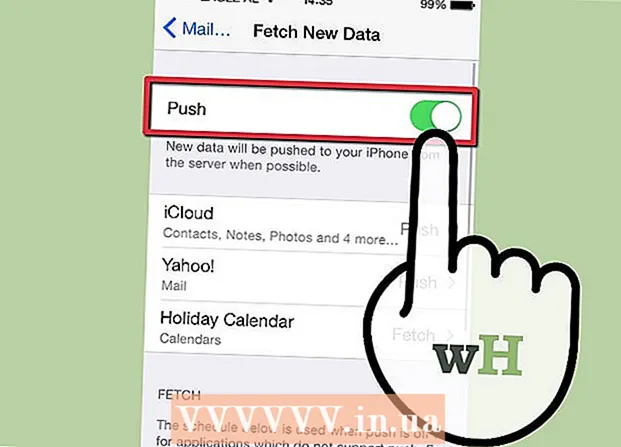Pengarang:
John Pratt
Tanggal Pembuatan:
15 Februari 2021
Tanggal Pembaruan:
1 Juli 2024

Isi
- Melangkah
- Metode 1 dari 4: iPhone 4, 4S, 5, 6, dan 6 Plus
- Metode 2 dari 4: iPhone Asli dan iPhone 3G / S
- Metode 3 dari 4: iPad 2, 3, 4 dan Mini
- Metode 4 dari 4: iPad Asli
Kartu SIM (singkatan dari SIM Modul Identitas Pelanggan) berisi semua informasi yang terkait dengan iPhone Anda. Jika Anda ingin berpindah perangkat seluler tetapi ingin menyimpan informasi yang ada, Anda dapat mengeluarkan kartu SIM dari iPhone dan meletakkannya di perangkat lain. Untuk ini, Anda memerlukan alat pelepas kartu SIM atau penjepit kertas.
Melangkah
Metode 1 dari 4: iPhone 4, 4S, 5, 6, dan 6 Plus
 Dapatkan kartu SIM yang benar. IPhone 4 dan 4s menggunakan kartu SIM mikro. Model iPhone 5 dan 6 menggunakan kartu SIM nano.
Dapatkan kartu SIM yang benar. IPhone 4 dan 4s menggunakan kartu SIM mikro. Model iPhone 5 dan 6 menggunakan kartu SIM nano.  Temukan port SIM. Porta SIM terletak di sisi kanan iPhone, kira-kira setengah jalan ke tepi.
Temukan port SIM. Porta SIM terletak di sisi kanan iPhone, kira-kira setengah jalan ke tepi.  Masukkan penjepit kertas yang telah diluruskan atau alat pelepas kartu SIM ke iPhone. Masukkan ujung lurus ke dalam lubang di samping port SIM. Tekan dengan lembut untuk mengeluarkan slot. Keluarkan kartu SIM dari slotnya. Pastikan Anda memasukkan kembali slotnya jika Anda ingin mengirim telepon untuk mendapatkan garansi.
Masukkan penjepit kertas yang telah diluruskan atau alat pelepas kartu SIM ke iPhone. Masukkan ujung lurus ke dalam lubang di samping port SIM. Tekan dengan lembut untuk mengeluarkan slot. Keluarkan kartu SIM dari slotnya. Pastikan Anda memasukkan kembali slotnya jika Anda ingin mengirim telepon untuk mendapatkan garansi.
Metode 2 dari 4: iPhone Asli dan iPhone 3G / S
 Dapatkan kartu SIM yang benar. IPhone asli dan iPhone 3G / S menggunakan kartu SIM ukuran standar.
Dapatkan kartu SIM yang benar. IPhone asli dan iPhone 3G / S menggunakan kartu SIM ukuran standar.  Temukan port SIM. IPhone dan iPhone 3G / S asli memiliki port SIM di bagian atas ponsel, tepat di sebelah tombol daya.
Temukan port SIM. IPhone dan iPhone 3G / S asli memiliki port SIM di bagian atas ponsel, tepat di sebelah tombol daya.  Masukkan penjepit kertas yang telah diluruskan atau alat pelepas kartu SIM ke iPhone. Masukkan ujung lurus ke dalam lubang di samping port SIM. Keluarkan kartu SIM dari slotnya. Pastikan Anda memasukkan kembali slotnya jika Anda ingin mengirim telepon untuk mendapatkan garansi.
Masukkan penjepit kertas yang telah diluruskan atau alat pelepas kartu SIM ke iPhone. Masukkan ujung lurus ke dalam lubang di samping port SIM. Keluarkan kartu SIM dari slotnya. Pastikan Anda memasukkan kembali slotnya jika Anda ingin mengirim telepon untuk mendapatkan garansi.
Metode 3 dari 4: iPad 2, 3, 4 dan Mini
 Dapatkan kartu SIM yang benar. Hanya iPad yang mendukung internet seluler dan nirkabel (WiFi) yang memiliki kartu SIM. IPad biasa menggunakan kartu SIM mikro dan iPad Mini menggunakan kartu SIM nano.
Dapatkan kartu SIM yang benar. Hanya iPad yang mendukung internet seluler dan nirkabel (WiFi) yang memiliki kartu SIM. IPad biasa menggunakan kartu SIM mikro dan iPad Mini menggunakan kartu SIM nano.  Temukan port SIM. Dengan iPad 2/3/4 dan Mini, port SIM terletak di sisi kiri atas. Portanya sedikit tersembunyi dan dapat dijangkau dengan membalik iPad sehingga bagian belakangnya menghadap ke atas.
Temukan port SIM. Dengan iPad 2/3/4 dan Mini, port SIM terletak di sisi kiri atas. Portanya sedikit tersembunyi dan dapat dijangkau dengan membalik iPad sehingga bagian belakangnya menghadap ke atas.  Masukkan penjepit kertas yang telah diluruskan atau alat pelepas kartu SIM ke iPad. Masukkan ujung lurus ke dalam lubang di samping port SIM dengan sudut 45 derajat. Keluarkan kartu SIM dari slotnya. Pastikan untuk memasukkan kembali slotnya jika Anda ingin mengembalikan iPad untuk garansi.
Masukkan penjepit kertas yang telah diluruskan atau alat pelepas kartu SIM ke iPad. Masukkan ujung lurus ke dalam lubang di samping port SIM dengan sudut 45 derajat. Keluarkan kartu SIM dari slotnya. Pastikan untuk memasukkan kembali slotnya jika Anda ingin mengembalikan iPad untuk garansi.
Metode 4 dari 4: iPad Asli
 Dapatkan kartu SIM yang benar. Hanya iPad yang mendukung WiFi dan internet seluler yang memiliki kartu SIM. IPad asli memiliki kartu SIM mikro.
Dapatkan kartu SIM yang benar. Hanya iPad yang mendukung WiFi dan internet seluler yang memiliki kartu SIM. IPad asli memiliki kartu SIM mikro.  Temukan port SIM. Dengan iPad asli, port SIM ada di kiri, kira-kira di tengah.
Temukan port SIM. Dengan iPad asli, port SIM ada di kiri, kira-kira di tengah.  Masukkan penjepit kertas yang telah diluruskan atau alat pelepas kartu SIM ke iPad. Masukkan ujung lurus ke dalam lubang di samping port SIM. Keluarkan kartu SIM Anda dari slot. Pastikan untuk memasukkan kembali slotnya jika Anda ingin mengembalikan iPad untuk mendapatkan garansi.
Masukkan penjepit kertas yang telah diluruskan atau alat pelepas kartu SIM ke iPad. Masukkan ujung lurus ke dalam lubang di samping port SIM. Keluarkan kartu SIM Anda dari slot. Pastikan untuk memasukkan kembali slotnya jika Anda ingin mengembalikan iPad untuk mendapatkan garansi.